 tutoriels informatiques
tutoriels informatiques
 connaissances en informatique
connaissances en informatique
 Comment utiliser l'écran Split iPad avec le guide de l'opération d'entrée de l'écran à écran fractionné Applepcil_IPAD
Comment utiliser l'écran Split iPad avec le guide de l'opération d'entrée de l'écran à écran fractionné Applepcil_IPAD
Comment utiliser l'écran Split iPad avec le guide de l'opération d'entrée de l'écran à écran fractionné Applepcil_IPAD
答案:iPad分屏配合Apple Pencil使用需开启“随手写”功能并进入分屏模式,可在两应用间实时手写输入并转换为文本,支持快速编辑、跨应用拖拽及双击快捷操作,提升多任务效率。

iPad分屏配合Apple Pencil使用手写输入,核心在于激活iPad的“随手写”(Scribble)功能,并熟练运用分屏模式。简单来说,你可以在iPad上同时打开两个应用,比如左边是Safari浏览器,右边是备忘录,然后直接用Apple Pencil在备忘录的文本输入框里写字,系统会自动将你的手写内容转换为文本。这个功能极大地提升了多任务处理时的输入效率,尤其是在需要查阅资料并同步记录想法时,那种流畅感是键盘输入无法比拟的。
解决方案
要让你的iPad和Apple Pencil在分屏模式下默契配合,实现高效的手写输入,其实有几个关键步骤和一些我个人摸索出来的小技巧。
首先,确保你的iPad系统版本支持“随手写”功能(通常是iPadOS 14及以上),并且在“设置”中检查“Apple Pencil”选项,确保“随手写”是开启状态。这是基础,如果这个没开,后面的一切都无从谈起。
接着,就是开启分屏模式。这有几种方式,我最常用的是:
- 从程序坞启动: 打开第一个应用后,从屏幕底部向上轻扫调出程序坞,按住你想分屏的第二个应用图标,然后将其拖到屏幕的左侧或右侧边缘。屏幕上会出现一个半透明的区域,松手即可。
- 从多任务菜单启动: 打开第一个应用后,轻点屏幕顶部中央的三个点(多任务按钮),选择“分屏浏览”(Split View)图标。当前应用会移到一侧,屏幕上会出现应用选择器,你可以在这里选择第二个应用。
分屏完成后,你就会看到两个应用并排显示。这时,拿起你的Apple Pencil,无论是点击任何一个应用的文本输入框(比如备忘录、信息、Pages文档,甚至是Safari的搜索栏),你都可以直接用Pencil在输入框内手写。iPad会实时识别你的笔迹,将其转换为标准文本。这种体验,我个人觉得,简直是为那些喜欢边看边写、边查边记的人量身定制的。你可以一边在Safari里浏览网页、查阅文献,另一边在备忘录里快速记录灵感、摘抄重点,整个过程无需切换输入法,笔尖所到之处,文字自然流淌。
iPad分屏时,Apple Pencil的随手写功能有哪些实用技巧?
在使用Apple Pencil进行分屏手写输入时,有一些小技巧能让你的体验更上一层楼,不仅仅是写字那么简单。我发现,真正掌握这些,才能把效率拉满。
一个非常实用的功能是手写文本的快速编辑。当你用Apple Pencil写完一段文字后,如果发现有错别字或者想修改,你不需要切换到键盘。
- 删除: 在需要删除的字词上快速划掉(横向或斜向划一笔),它就会被删除。
- 插入: 在两个字词之间画一个插入符(一个倒V形),就会在那个位置出现一个空白区域,你可以继续手写插入内容。
- 连接/分离: 如果你想把两个词连接起来,在它们之间画一条横线;如果想分开,在连接处画一条竖线。
- 选择: 圈选一个词、句子甚至段落,它就会被选中,你可以进行复制、剪切等操作。这个功能在分屏时特别好用,比如你在左边写了一段文字,想快速复制到右边的另一个应用里,圈选后直接拖拽过去就行。
再者,跨应用拖放手写内容也是一个效率神器。设想一下,你在备忘录里手写了一个电话号码或者一段文字,想把它直接拖到信息应用里发送。在分屏状态下,你只需用Apple Pencil选中(圈选或长按)这段手写内容,然后不松手,直接拖拽到另一个应用(比如信息应用的输入框)里。系统会自动将手写内容识别并转换为文本,然后粘贴过去。这种无缝衔接的体验,真的能让你感觉所有应用都融为一体了。我经常用这个方法从邮件里摘抄信息到日程提醒,或者从PDF阅读器里批注的重点拖到自己的学习笔记里,效率提升非常明显。
如何在分屏模式下,最大化Apple Pencil的手写输入效率?
要最大化Apple Pencil在分屏模式下的手写输入效率,我觉得不仅仅是掌握功能,更重要的是构建一套适合自己的工作流和习惯。这需要一些实践和调整。
首先,选择合适的应用组合至关重要。不是所有的应用都适合分屏手写。我个人偏好将一个需要大量文本输入的应用(如备忘录、Pages、GoodNotes)放在一侧,而另一侧则放置一个信息查阅型应用(如Safari、文件、Kindle、PDF Expert)。例如,我在写报告时,左边是Pages文档,右边是Safari查阅资料,遇到需要引用的部分,直接在Pages里手写输入,或者将Safari里的文本拖拽过来。这种搭配能让你在获取信息和生产内容之间无缝切换,避免了频繁的应用切换带来的中断感。
其次,灵活调整分屏比例。iPad的分屏比例是可以调整的,你可以通过拖动中间的分割线来改变两个应用所占的屏幕空间。如果你的主要任务是手写输入,那就把输入应用那边的空间调大一些,给你的笔尖和思绪留出足够的驰骋空间。我有时会把写作应用调到2/3屏幕,查阅应用只占1/3,这样既能看到参考信息,又能有宽敞的写作区域,视觉上也很舒服。
另外,自定义Apple Pencil的双击操作也能显著提高效率。在“设置”>“Apple Pencil”中,你可以设置双击Apple Pencil笔杆时执行的操作,比如切换到橡皮擦、切换到上一个工具、显示调色板等。我通常会设置为“切换到橡皮擦”,这样在手写过程中如果需要擦除,只需双击笔杆即可,无需抬手去点屏幕上的工具栏,这种小细节的优化,在长时间的输入中能节省不少时间。
分屏使用Apple Pencil时,常见问题与解决方案有哪些?
尽管Apple Pencil和分屏功能非常强大,但在实际使用中,偶尔也会遇到一些小插曲,这很正常。我的经验是,大部分问题都有直接的解决办法。
问题一:随手写功能突然失效或识别率很低。 这可能是最常见的问题。
- 解决方案: 首先检查“设置”>“Apple Pencil”中,“随手写”是否意外关闭了。其次,确保你的iPadOS是最新版本,因为Apple会不断优化手写识别算法。如果还是不行,尝试重启iPad,这往往能解决很多临时的软件故障。另外,写字时尽量保持字迹清晰,避免连笔过多,以及确认你的iPad语言设置与手写语言一致,这对手写识别的准确性有很大影响。我有时写英文,但系统语言是中文,识别率就会下降,调整一下就好了。
问题二:在某些应用中无法使用随手写功能。
- 解决方案: 并非所有第三方应用都完美支持“随手写”。有些应用可能有自己的输入框实现方式,或者对系统级的手写输入兼容性不佳。如果你遇到这种情况,可以尝试联系应用开发者,或者寻找替代应用。例如,有些专业的笔记应用(如GoodNotes、Notability)有自己的手写引擎,它们在分屏时也能提供出色的手写体验,但可能与系统自带的“随手写”行为略有不同。我的做法是,如果一个应用无法很好地支持随手写,我就换一个能支持的。
问题三:Apple Pencil连接不稳定或电量不足。
- 解决方案: Apple Pencil需要电量才能工作,确保它有足够的电量。如果连接不稳定,尝试将Apple Pencil从iPad上取下,重新吸附或插入充电口进行配对。在“设置”>“蓝牙”中,也可以尝试“忽略此设备”然后重新配对。有时候,保护套也可能影响Apple Pencil的充电或吸附,可以检查一下。
问题四:分屏时屏幕空间感觉不够用。
- 解决方案: 即使是12.9英寸的iPad Pro,分屏后两个应用的空间也确实有限。除了前面提到的调整分屏比例外,你还可以考虑使用“侧拉”(Slide Over)功能。侧拉允许你在当前全屏或分屏的应用上方,浮动显示一个小窗口应用。这对于需要快速查阅或输入少量信息的情况非常方便,比如快速回复一条信息,或者查阅一个单词的含义,用完后可以将其滑出屏幕,不占用主应用空间。我发现侧拉在需要临时调取信息时,比分屏更灵活,尤其适合那些需要快速切换的小工具类应用。
Ce qui précède est le contenu détaillé de. pour plus d'informations, suivez d'autres articles connexes sur le site Web de PHP en chinois!

Outils d'IA chauds

Undress AI Tool
Images de déshabillage gratuites

Undresser.AI Undress
Application basée sur l'IA pour créer des photos de nu réalistes

AI Clothes Remover
Outil d'IA en ligne pour supprimer les vêtements des photos.

Stock Market GPT
Recherche d'investissement basée sur l'IA pour des décisions plus intelligentes

Article chaud

Outils chauds

Bloc-notes++7.3.1
Éditeur de code facile à utiliser et gratuit

SublimeText3 version chinoise
Version chinoise, très simple à utiliser

Envoyer Studio 13.0.1
Puissant environnement de développement intégré PHP

Dreamweaver CS6
Outils de développement Web visuel

SublimeText3 version Mac
Logiciel d'édition de code au niveau de Dieu (SublimeText3)
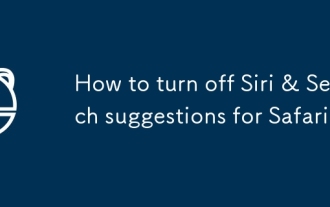 Comment désactiver Siri et rechercher des suggestions de safari?
Oct 04, 2025 am 04:12 AM
Comment désactiver Siri et rechercher des suggestions de safari?
Oct 04, 2025 am 04:12 AM
Pour désactiver les suggestions de recherche pour Siri et Safari, activez d'abord les "paramètres", cliquez sur "Siri et dictée", fermez "dictée" et "suggestions"; Entrez ensuite les paramètres du "navigateur Safari", fermez "SECCHERTIONS DE RECHERCHE"; Enfin, vous pouvez choisir d'effacer l'historique et les données du site Web. Après cette opération, Siri ne poussera plus les suggestions, et Safari n'apparaîtra pas les invites de recherche, ne s'améliorera pas la protection de la confidentialité et ne réduit pas les interférences.
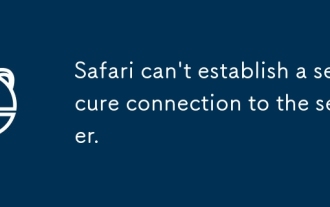 Safari ne peut pas établir de connexion sécurisée au serveur.
Oct 04, 2025 am 04:16 AM
Safari ne peut pas établir de connexion sécurisée au serveur.
Oct 04, 2025 am 04:16 AM
Lors de la rencontre de l'erreur "Safarican'tablishacureConnectionTotheServer", vous pouvez suivre les étapes suivantes pour dépanner: 1. Vérifiez si l'URL est correcte et vous assurer que HTTPS est utilisé et orthographié correctement; 2. Calibrez l'heure et la date du périphérique et activez la fonction de réglage automatique; 3. Confirmez que le certificat SSL du site Web est valide et essayez d'autres navigateurs pour vérifier la source du problème; 4. Dépannage du réseau local ou des paramètres de proxy, changez l'environnement du réseau ou désactivez les tests de pare-feu. La plupart des problèmes peuvent être résolus en vérifiant l'heure, URL et en modifiant le réseau. Si vous configurez le site Web, vous devez attendre la réparation.
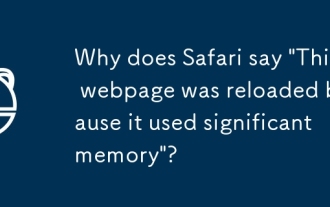 Pourquoi Safari dit-il 'Cette page Web a été rechargée parce qu'elle a utilisé une mémoire significative'?
Oct 04, 2025 am 01:13 AM
Pourquoi Safari dit-il 'Cette page Web a été rechargée parce qu'elle a utilisé une mémoire significative'?
Oct 04, 2025 am 01:13 AM
SafarireLoadspagesthatusessignifinificantmemorytomaintaindeviceperformance.
 Que dois-je faire si la fonction de saisie vocale ne peut pas être utilisée dans Win11_Comment réparer la fonction de saisie vocale dans Win11 ne peut pas être utilisée
Oct 10, 2025 am 11:51 AM
Que dois-je faire si la fonction de saisie vocale ne peut pas être utilisée dans Win11_Comment réparer la fonction de saisie vocale dans Win11 ne peut pas être utilisée
Oct 10, 2025 am 11:51 AM
Tout d'abord, vérifiez la connexion et les paramètres du microphone pour vous assurer que l'appareil est reconnu par le système ; deuxièmement, activez l'accès au microphone dans les paramètres de confidentialité et autorisez l'application à l'utiliser ; confirmez ensuite que la langue et les paramètres régionaux sont corrects et configurez la langue de reconnaissance vocale correspondante ; puis exécutez l'outil de dépannage audio pour résoudre automatiquement le problème ; Enfin, mettez à jour ou réinstallez le pilote audio pour résoudre la panne du pilote.
 Comment intégrer un PDF dans une page HTML5
Oct 05, 2025 am 04:32 AM
Comment intégrer un PDF dans une page HTML5
Oct 05, 2025 am 04:32 AM
Utiliser ou tags pour intégrer des PDF dans des pages Web, définir SRC, largeur, hauteur et fournir des liens de téléchargement comme des solutions alternatives qui ne prennent pas en charge les navigateurs.
 Que faire si le dossier Win10 ne peut pas être renommé : solution d'échec de renommage du fichier Win10
Oct 10, 2025 pm 12:24 PM
Que faire si le dossier Win10 ne peut pas être renommé : solution d'échec de renommage du fichier Win10
Oct 10, 2025 pm 12:24 PM
Les dossiers qui ne peuvent pas être renommés peuvent être dus à leur occupation, à des autorisations insuffisantes ou à des problèmes de paramètres système ; 02. Vous pouvez mettre fin au processus d'occupation via le Gestionnaire des tâches et le Moniteur de ressources ; 03. Exécutez l'Explorateur de fichiers en tant qu'administrateur pour augmenter les autorisations ; 04. Réinitialisez les options du dossier pour corriger les échecs de l'interface ; 05. Vérifiez et réparez le chemin du dossier utilisateur dans le registre ; 06. Utilisez des outils tels que IObitUnlocker pour forcer le déverrouillage.
 Comment utiliser l'outil de gestion des menus contextuels de Windows 10_Tutoriel de gestion des menus contextuels de Windows10
Oct 11, 2025 am 11:06 AM
Comment utiliser l'outil de gestion des menus contextuels de Windows 10_Tutoriel de gestion des menus contextuels de Windows10
Oct 11, 2025 am 11:06 AM
Le menu contextuel de Windows 10 peut être géré via des outils tiers, l'édition du registre ou la ligne de commande. Tout d'abord, il est recommandé d'utiliser des outils visuels tels que « Assistant de gestion des menus contextuels de Windows » pour ajouter ou supprimer des éléments de menu après une exécution en tant qu'administrateur ; Deuxièmement, vous pouvez modifier manuellement le registre, créer un nouvel élément shell sous le chemin approprié de HKEY_CLASSES_ROOT et définir la sous-clé de commande pour qu'elle pointe vers le programme cible. Vous devez sauvegarder le registre avant l'opération ; enfin, vous pouvez utiliser l'outil open source ContextMenuManager pour gérer par lots les éléments de menu via une liste de ligne de commande, désactiver, activer et d'autres paramètres, ce qui convient aux utilisateurs avancés.
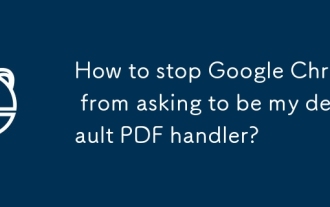 Comment empêcher Google Chrome de demander à être mon gestionnaire PDF par défaut?
Oct 06, 2025 am 02:57 AM
Comment empêcher Google Chrome de demander à être mon gestionnaire PDF par défaut?
Oct 06, 2025 am 02:57 AM
DisableChrome'sbuilt-inpdfViewerBygingTochrome: // Paramètres / Content / PDFDocumentsandTogglingOff "ToadkedPdFffilesInSteadofAutomActureningingTheminchrome" ToForcedownloadSinsteadOfin-BrowServiewing.





